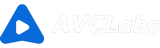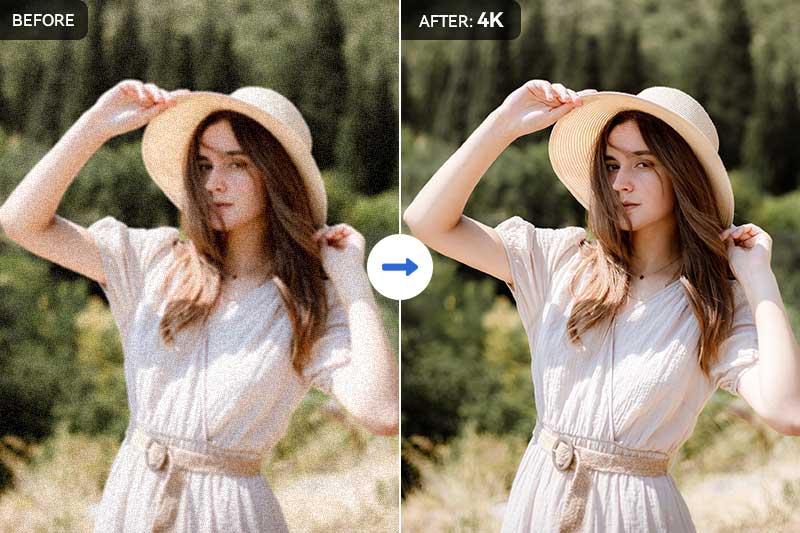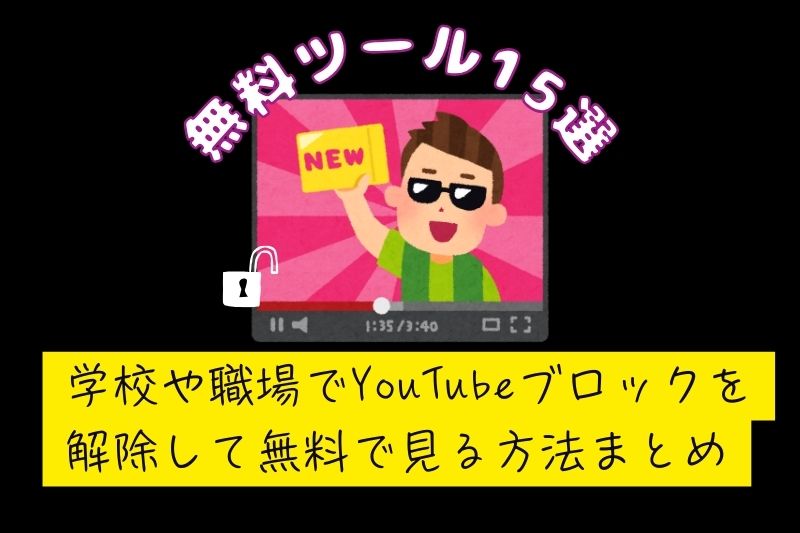動画を高画質化できる無料AIアプリ4選と評判、使い方「AI動画変換」
現在のフルHDや4K解像度の映画やドラマ、アニメを見慣れると、昔の動画を見る時の熱意や喜びは、しばしば画質の劣化、動画のブレや色あせた画質によって損なわれることがあります。ビデオカメラやスマホが自動で最高の結果を出せない昔の時代に撮影されたかもしれません。
この問題を解決するには、動画の画質を上げるためのビデオエンハンサーを使用して古い動画を高画質にしてください。ここではいくつかの無料の動画を高画質にするAIアプリ、およびその使い方を紹介します。
あわせて読みたい: 【2025最新】AIで動画を高画質化するサイトおすすめ5選!無料で利用可能!
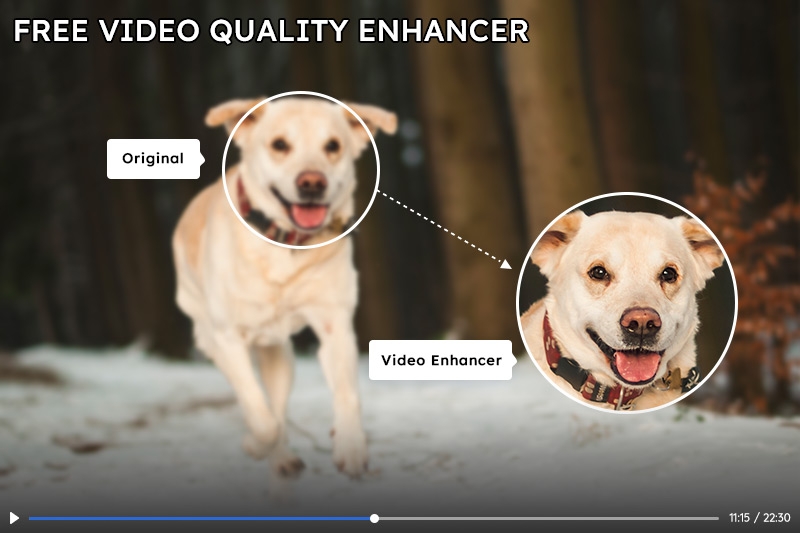
1、なぜ、AIアプリを使って動画を高画質にする?
ビデオカメラはいつでもすぐに最高の効果で動画を撮影できるわけではありません。スマホでの撮影はさらに難しいです。品質の良くない動画や古い動画には、悪いコントラストと明るさ、ノイズの高い画面(夜間や暗い環境で)、彩度の低いくすんだ色などがよく見られます。音もガクガクして、視聴体験が良いとは言えません。
素晴らしい撮影効果を得るために使用できる良い機器がたくさんあります。ただし、この種の映像機器は通常はプロ向けなので高価ですし、使い方のも複雑すぎます。でも、今ではAI技術を使用して画質を強化することができるビデオエンハンサーは、高解像度で古い動画を高画質化に修復できます。プロの機材よりもかなり安いし、AI搭載なので使いやすいから、一般人にとっては最適な選択です。
ビデオエンハンサーとは?何かできる?
ビデオエンハンサーとは低品質の画面に欠落しているデータ量を補足して動画の画質を良くするアプリのことです。通常、ビデオエンハンサーには以下の機能が楽しめます。
- 解像度をアップスケーリングする
- より良い照明条件を構築(画面の明度彩度を調整する)
- 安定的に動画の画質を上げる
- ノイズを除去する
- 色を修正する
- ピンボケを補正する
なぜ、AIビデオエンハンサーを利用する?
いくつかの「画質を上げる」動画編集ソフトを利用して比較しましたが、動画を「より良く」するのではなく、単に高い仕様で表示するに過ぎません。一方、ビデオエンハンサーのAIアップスケール機能は、以前に存在しなかった詳細を追加するために補足のピクセル情報を生成するプロセスです。これにより、より高解像度の動画を再現した後、機械学習を適用して動画の画質をアップスケーリングします。
2、動画の画質を良くする無料AIアプリベスト4
1. AVCLabs Video Enhancer AI
AVCLabs Video Enhancer AIは、動画を高画質化にする強力なツールです。何十年前も昔のカメラ、古いスマホまたは他の機材に撮影された画質の劣化している動画であっても、このアプリを使って高画質に修復することができます。
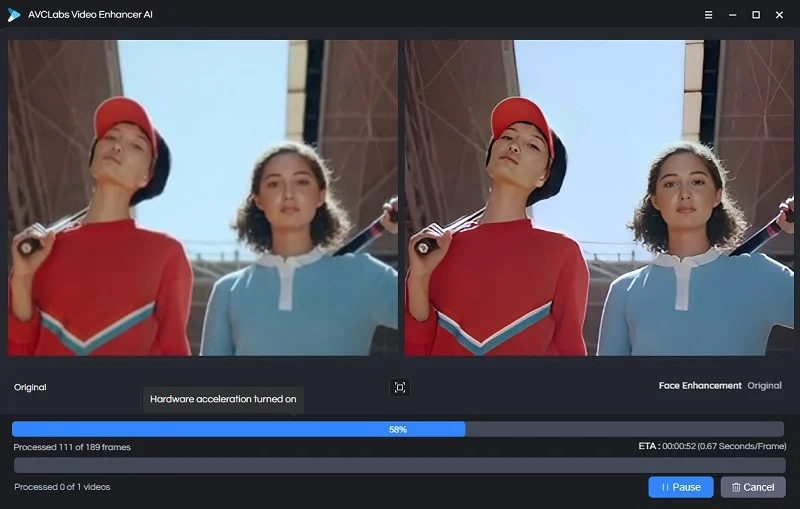
この動画画質向上ツールは、AIで簡単にアップスケーリングし、動画を高品質に向上させます。6つのAI高画質化モデルが搭載され、低解像度の動画素材に対して、超解像度のアップスケーリングとマルチフレームのエンハンサーをして、欠落しているピクセルデータを知能的に追加補足します。
それだけではなく、AIで白黒動画のカラー化、インターレース解除、フレーム補間、スローモーション化などの処理もできます。
AVCLabs Video Enhancer AIの機能をもっと知りたい
AVCLabs Video Enhancer AIを使用すると、いくつかのクリックで低解像度の動画を高解像度に変換し、手動で何十個の機能や値を調整する必要がなく、AIが自動的に画質を改善します。
AVCLabs Video Enhancer AI
- 最高な動画高画質化AIソフト
- TensorRT加速対応、動画を快適に高解像度に変換
- 画質の悪い動画を4K/8K解像度に拡大する
- アニメ・古い動画の画質を綺麗に上げる
- ワンクリックで動画を高画質化にする
- ノイズ除去・白黒動画カラー化
動画事例:昔の動画を高画質化に修復する
2. Topaz Video Enhancer AI
Topaz Video Enhance AIは人気のあるAIベースの動画品質向上ツールです。さまざまな入力動画のタイプや状況に最適な結果を得るために、Stabilization、Motion Deblur、Frame Interpolation、Enhancement、Grainの5つの異なるビデオエンハンスメントAIモデルがあります。
ただし、日本語に対応しないし、比較的複雑なUIデザインと設定を持っているため、初心者にとっては最適な選択肢とは言えないかもしれません。
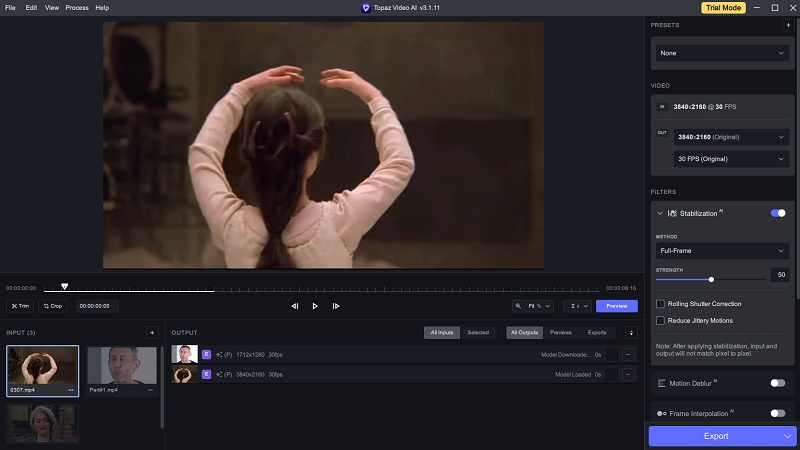
3. Aimages
Aimagesはオンラインのビデオアップスケーラーおよび品質向上ツールです。現在は10種類のAIフィルターが利用可能で、さまざまなニーズに対応し、SD映像をHDに変換したり、ノイズを除去したり、失われたデータを復元したり、インターレース解除などの高度な設定を提供しています。ログインすると、1.5の無料ポイントが付与され、5秒以内の1〜3本の短い動画を無料で処理することができます。
5秒以上の動画をアップスケーリングするには、あまり安くないポイントを買い足す必要があります。
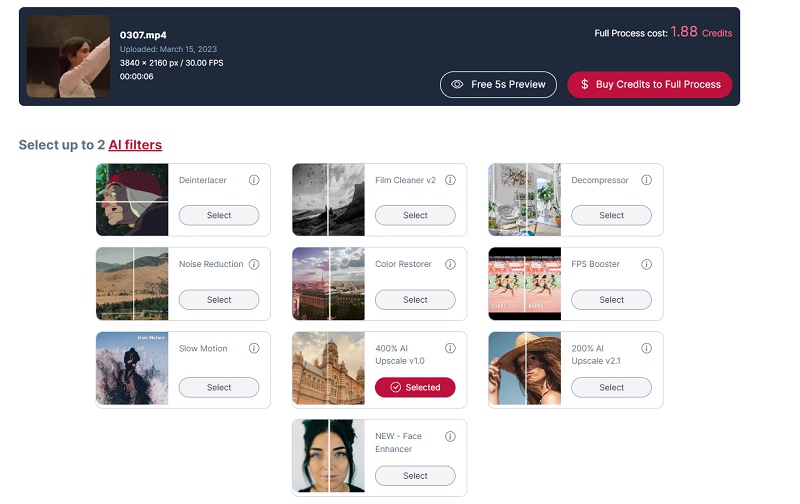
4. CutOut.Pro
Cutout.Proは、インターレース解除、モーション補間、および手振れ補正などの機能を備えた、オンラインウェブ版の無料ビデオエンハンサーです。MP4、WEBM、MOV、GIF形式の動画をサポートし、最大2 GBのファイルサイズと最大4Kの動画解像度に対応します。このオンラインビデオアップスケーラーの最大の特徴は、使いやすく、アップロード後すぐに処理を開始することです。
ただし、出力形式はMP4のみに制限されており、コーデック、エンコーディング品質、アップスケーリングスケールなどの高度な設定はありません。
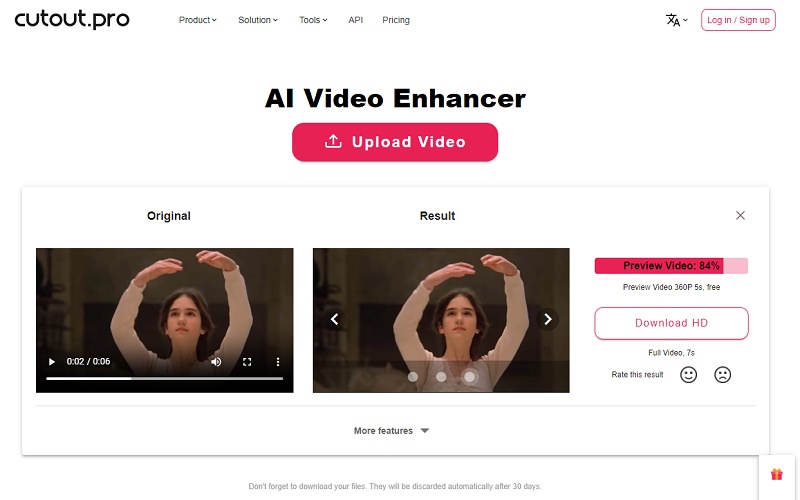
3、動画を高画質化できる無料のAIアプリは?
動画の画質を上げる最終的に望んでいる結果は、それぞれのニーズに応じて異なります。以下の比較表は、あなたにとって最適な動画を高画質化する無料ツールを素早く見つけるのに役立ちます。
| ビデオエンハンサー | 対応OS・デバイス | AI搭載 | 対応解像度 | 学習曲線 | 機能豊富 | 無料試用 |
|---|---|---|---|---|---|---|
| AVCLabs Video Enhancer AI | Windows / Mac | 〇 | 最大8K | ★★★★☆ | ★★★★★ | 任意長さの3本動画を高画質化して保存 |
| Topaz Video Enhancer AI | Windows / Mac | 〇 | 最大8K | ★★★★★ | ★★★★★ | 30日間無料 |
| Aimages | ブラウザ | 〇 | 最大4K | ★★★☆☆ | ★★★★☆ | 1.5無料ポイント |
| CutOut.Pro | ブラウザ | 〇 | 最大HD | ★★★☆☆ | ★★★☆☆ | 基本無料 |
今回紹介したベスト4の動画品質向上ツールのうち、2つはデスクトップ版のPCアプリであり、2つはオンラインツールです。最高な高画質化動画を得るため、比べてみると、PCアプリがより推奨されます。オンラインツールは便利ですが、入力ファイルサイズや出力品質などに制限があります。
AVCLabs Video Enhancer AIとTopaz Video Enhance AIについては、実際には機能や出力結果に大きな違いはありませんが、日本語のソフトを使いたい、コスパを気になるなら、もっと多機能なAVCLabs Video Enhancer AIが間違いなく最良の選択肢です。
4、無料で動画を高画質にするやり方は?
それでは、最高の無料動画画質向上ツールを使用して動画を高画質にする方法を見ていきましょう。
AVCLabs Video Enhancer AIは高性能のAIサービスを提供するため、PCのスペックには要求があります。始める前に、システムおよびハードウェア要件を確認しておいてください。
高効率で動画をアップスケールし、時間を節約するため、GPUには高性能専用グラフィックボード(NVIDIA GTX 1050 Ti以上)が強く推奨されます。
Step 1: 無料動画画質向上ツールを起動して動画を追加する
AVCLabs Video Enhancer AIをPCに無料インストールして起動します。画質を上げたい動画をソフトにドラッグ&ドロップして追加してください。
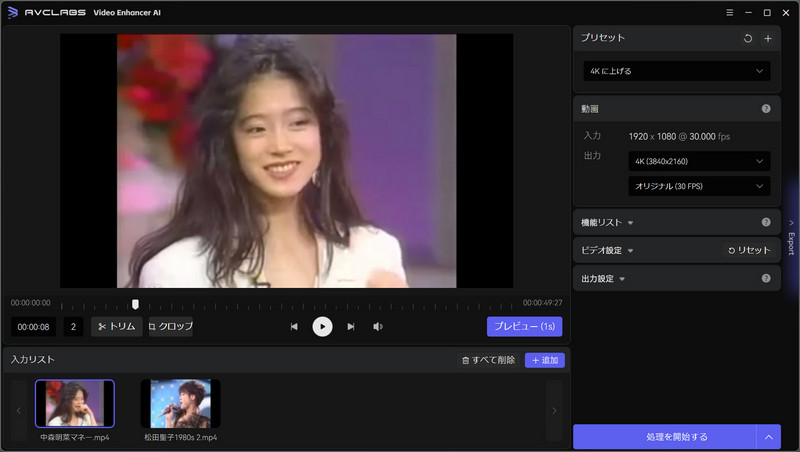
Step 2: プリセットで動画の画質を4Kに上げる
このソフトはいくつかのプリセット(一括設定)を提供しています。プリセットを「4Kに上げる」に設定して、「処理を開始する」をクリックすれば、速攻で動画を高画質にします。
もっと上級向けの使い方として、「AI高画質化」で、入れる動画とPCの性能にピッタリしているAIモデルを選んでください。例えば、「アニメ」のAI高画質化モデルでアニメ動画を最高な効果に補正します。
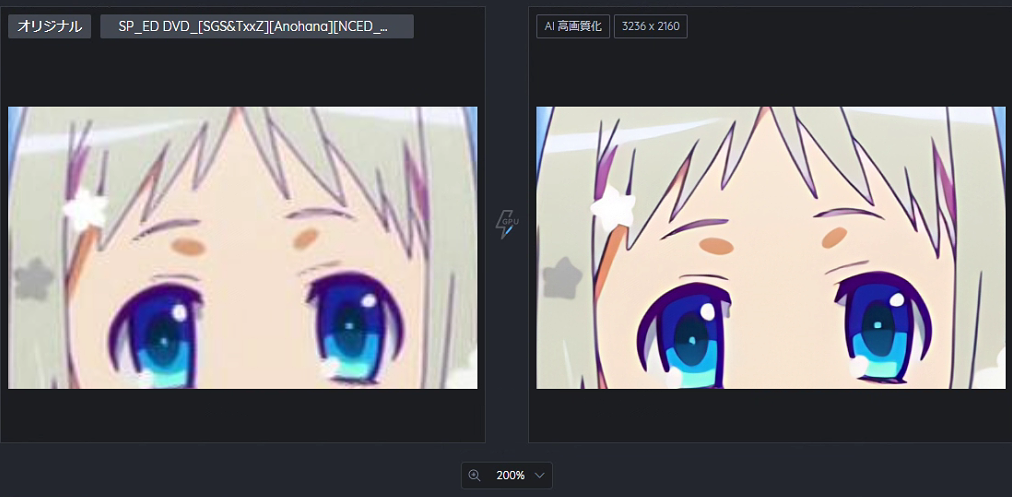
ヒント:動画の解像度が高ければ高いほど良いとは限らないため、ファイルのサイズ、PCの性能、変換の目的、変換の時間などを考慮して出力解像度を選ぶことを推奨します。
Step 3: ニーズに応じて動画を編集する
「ビデオ設定」で動画の明度、彩度、コントラスト、鮮鋭化の値を調整するなどの設定で、動画の画質を視覚的に改善します。
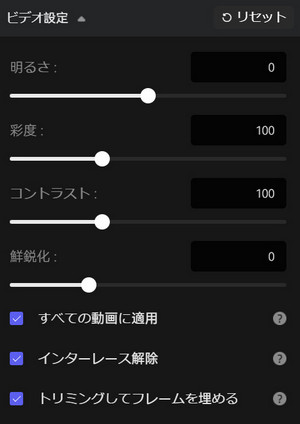
出力設定動画の出力形式、エンコーダ、ビットレート、音声設定、出力パスを変更できます。
AVCLabs Video Enhancer AIの使い方をもっと知りたい
Step 4: 動画を高画質化にする
簡単な設定の後、「処理を開始する」をクリックします。AVCLabs Video Enhancer AIは低解像度のビデオを高解像度に変換します。処理インターフェースでは、アップスケーリングの前後対比、進行バー、処理時間、GPUの使用状況をプレビューできます。
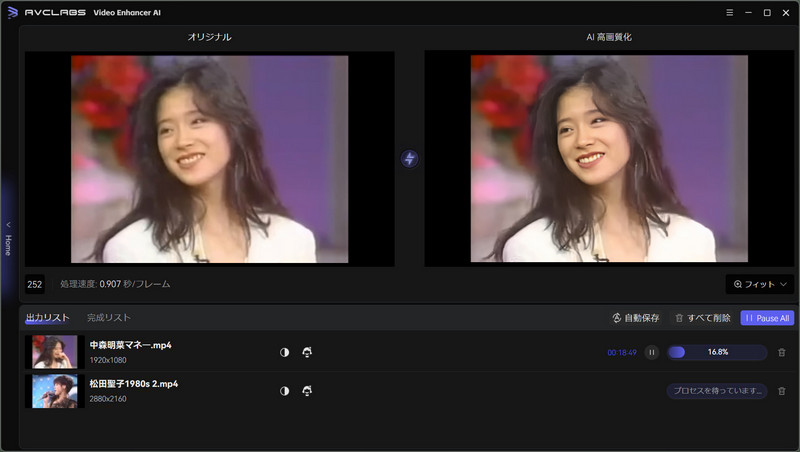
処理が完了したら、出力フォルダを開けて強化された動画を確認できます。
このAIベースのビデオエンハンサー&アップスケーラーを使用すると、動画の解像度を高くアップスケーリングしながら、より高品質の動画を得ることができます。
5、動画の高画質化に関するよくある質問
Q1、無料で画質を綺麗にできるサイトは?
Aimages、CutOut.Proは無料で動画の画質を綺麗にできるサイトです。ただし、サイトのオンライン作業はデスクトップアプリのオフライン作業より不安定で、精確度も下げています。広告表示がたくさんあり、こちらあちらの機能制限もよくある点にご注意ください。
Q2、iPhoneで動画を画質を良くするにはどうしたらいい?
iPhoneで動画の画質を良くするには、設定でカメラの解像度とフレームレートを最大にし、明るい場所で撮影してください。
また、手振れを防ぐために三脚を使用し、画面をタップしてフォーカスと露出を調整してみてください。これで鮮明で滑らかな動画が撮れます。
Q3、動画だけではなく、AI画像高画質化無料サイトはあるか?
はい、もちろんあります。AVC.AIなどの無料写真編集サイトを利用して、オンラインで画像を4K解像度に高画質にします。無料の写真高画質化サイトとその使い方を紹介した活用記事をシェアします。
まとめ
以上はAIを利用して動画の品質を向上させるための優れたエンハンサーおよびアップスケーラーでした!今回はAVCLabs Video Enhancer AI、Topaz Video Enhancer AIなど動画の画質を良くする無料AIアプリを紹介しました。多くのAIモデルがフリーでユーザーに無料で提供されており、最小コストで古い動画を修復して高画質で楽しめることができます。ぜひ無料インストールしてお試しください。